소프트웨어 YUMI – Multiboot USB Creator (멀티 부트 USB 제작기)
2020.06.10 01:10
YUMI (Your Universal Multiboot Installer)는 MultibootISO의 후속 제품입니다. 여러 운영 체제, 바이러스 백신 유틸리티, 디스크 복제 – 백업, 침투 테스트, 진단 도구 등을 포함하는 멀티 부팅 부팅 가능 USB 플래시 드라이브를 만드는 데 사용할 수 있습니다. YUMI는 누구나 자신 만의 맞춤형 올인원 다용도 진단 USB PC 수리 툴킷을 쉽게 만들 수 있습니다.
grub을 사용하여 USB에서 직접 ISO 파일을 부팅하는 MultiBootISO와 달리 YUMI는 syslinux를 사용하여 USB 장치에 저장된 추출된 배포본을 부팅하고 필요한 경우 grub을 사용하여 USB에서 여러 ISO 파일을 부팅으로 되돌립니다.
몇 가지 배포본 외에도 모든 파일이 Multiboot 폴더에 저장되어 다른 스토리지 목적으로도 사용할 수 있는 깔끔하게 정리 된 휴대용 멀티 부트 USB 드라이브를 만들 수 있습니다
YUMI Multiboot 부팅 가능한 USB 플래시 드라이브 생성
YUMI는 Thumb 드라이브에서 Live를 실행하기 위해 둘 이상의 배포를 추가하는 데 사용될 수 있다는 점을 제외하고 Universal USB Installer와 매우 유사합니다. 동일한 도구를 사용하여 USB 부팅 배포판을 제거할 수도 있습니다!
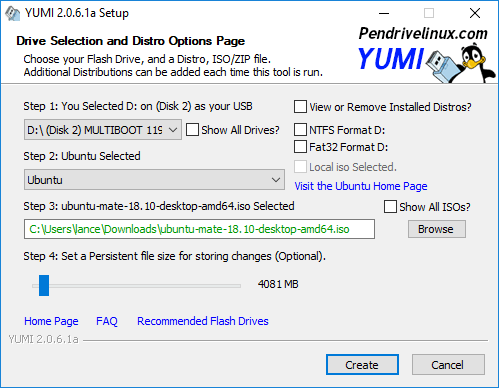
YUMI Main Multiboot USB 부팅 메뉴
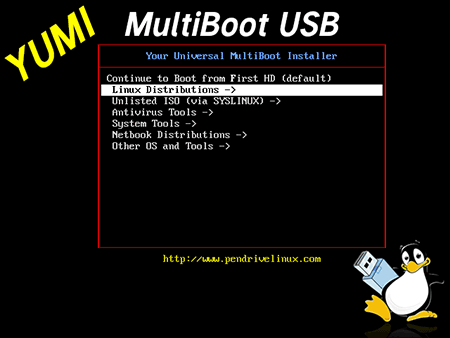
Legacy YUMI
다음 UEFI 버전은 UEFI 및 BIOS 부팅에 GRUB2를 사용하는 작업입니다. 표준 YUMI와 역호환되지 않습니다. 지원되는 배포는 제한적이며, UEFI 모드에서 부팅을 지원하려면 USB 드라이브가 Fat32 형식이어야 합니다. (NTFS 형식 드라이브에서만 BIOS 모드가 작동합니다.)
YUMI UEFI
중요한 YUMI UEFI 정보: 보안 부팅을 활성화해야 합니다 (활성화된 경우). UEFI 부팅을 하려면 드라이브가 Fat32 형식이어야 합니다.
Ubuntu의 새로운 "쓰기 가능한" 캐스퍼 지속성 파일 레이블을 지원합니다.
요구사항:
중요 사항: USB 드라이브는 Fat16/Fat32/NTFS 형식이어야 합니다. 그렇지 않으면 Syslinux가 실패하고 드라이브가 부팅되지 않습니다. NTFS는 모든 배포에서 작동하지 않을 수 있지만 4GB가 넘는 파일을 저장하는 데 필요합니다. YUMI UEFI는 Fat32 형식을 사용해야 합니다.
YUMI를 사용하여 선택한 USB 드라이브를 포맷할 수 있지만 선택한 드라이브의 모든 파티션도 삭제됩니다. 드라이브에서 YUMI를 사용하기 전에 보관하려는 정보를 백업했는지 확인하십시오.
멀티 시스템 부팅 가능 USB 드라이브를 생성하기 위한 기본 요소
- Fat32 또는 *NTFS 포맷 USB 플래시 또는 USB 하드 드라이브
- USB로 부팅할 수 있는 PC
- Windows Vista/7/8/10 또는 (WINE)이 있는 Linux/Mac OS
- YUMI-2.0.7.0.exe
- ISO 파일 선택
MultiBoot USB 플래시 드라이브를 만드는 방법 (Windows)
- 화면의 지침에 따라 YUMI-2.0.7.0.exe를 실행합니다.
- 도구를 다시 실행하여 드라이브에 ISO 추가/분산합니다.
- PC 설정을 다시 시작하여 USB 장치에서 부팅합니다.
- 메뉴에서 Boot(부팅)할 분포를 선택하고 즐겨보세요!
그것이 전부입니다. 이제 사용자 정의 Multi-Boot USB 장치에서 좋아하는 배포판을 부팅해야 합니다!
YUMI MultiBoot USB 플래시 드라이브 생성 (Linux)
I. 단일 파티션을 사용하도록 USB 플래시 드라이브를 포맷합니다.
- 터미널을 열고 sudo su를 입력합니다.
- fdisk -l을 입력합니다(그리고 USB 드라이브인 장치가 무엇인지 참고).
- fdisk /dev/sdx (x를 실제 USB 장치로 교체)를 입력합니다.
- d를 입력합니다 (기존 파티션을 삭제하려면).
- n을 입력합니다 (새 파티션을 만들려면).
- p를 입력합니다 (기본 파티션의 경우).
- 1을 입력합니다 (첫 번째 파티션을 생성하려면).
- Enter 키를 누릅니다 (첫 번째 실린더를 사용하려면).
- Enter 키를 다시 누릅니다 (기본값을 마지막 실린더로 사용하려면).
- a를 입력합니다 (활성화).
- 1을 입력합니다 (첫 번째 파티션이 "부팅 가능"으로 표시됨).
- t를 입력합니다 (파티션 유형의 경우).
- c를 입력합니다 (fat32 파티션을 사용하려면).
- w (변경 사항을 쓰고 fdisk를 닫으려면)를 입력합니다.
II. USB 플래시 드라이브에 Fat32 파일 시스템을 생성합니다:
- umount /dev/sdx1을 입력합니다 (마운트된 파티션을 마운트 해제하려면).
- mkfs.vfat -F 32 -n MUTIBOOT /dev/sdx1을 입력합니다 (파티션을 fat32로 포맷하려면).
- USB 플래시 드라이브를 제거했다가 다시 삽입하거나 다시 마운트합니다.
III. WINE을 설치합니다.
- Ubuntu 운영 환경 내에서 WANE을 설치하려면 터미널을 열고 sudo apt install wine을 입력하고 Enter 키를 누릅니다. WINE이 설치되면 평소와 같이 YUMIY-2.0.7.0.exe를 클릭하여 시작합니다.
YUMI 작동 방식: YUMI (Universal Multiboot Installer)를 통해 각 사용자는 원하는 배포만 포함된 사용자 정의 Multiboot UFD를 설치 순서대로 만들 수 있습니다. 도구가 실행될 때마다 UFD에 새로운 배포를 추가 할 수 있습니다.
ISO 파일을 저장한 위치와 동일한 위치에서 YUMI를 실행하면 자동으로 검색해야 하며 (* 알려진 문제 참조) 각 ISO를 찾아볼 필요가 없습니다.
기타 참고 사항: MultibootISO를 이전에 사용한 경우 드라이브를 다시 포맷하고 다시 시작해야합니다. YUMI는 Syslinux를 직접 사용하고, 필요한 경우에만 체인로드를 사용하여 이전 멀티 부트 ISO 도구와 호환되지 않습니다. 시간이 허락할 때 MultibootISO의 기능을 대부분 다시 추가할 계획입니다.
비공개 ISO를 모두 부팅할 수 있는 것은 아닙니다 (따라서 비공개 ISO를 추가하는 것은 지원되지 않는 옵션입니다).
YUMI는 다음 배포판/도구로 부팅 가능한 UFD를 만들 수 있습니다
— Debian Live 32/64 비트 —
- Debian Live
— Fedora 32/64 비트 —
- Fedora
— Linux Mint 32/64 비트 —
- Linux Mint
— OpenSUSE 32/64 비트 —
- OpenSUSE 32비트
- OpenSUSE 64비트
— Puppy Linux 32/64 비트 —
- DPup Exprimo
- Fatdog64
- Lucid Puppy Linux
- Precise Puppy Linux
- Racy Puppy Linux
- Slacko Puppy
- Wary Puppy Linux
— Ubuntu 32/64 비트 —
- Ubuntu
- Ubuntu Gnome
- Ubuntu Server Installer
- Ubuntu Secure Remix
- Ubuntu Studio
- Edubuntu
- Kubuntu
- Lubuntu
- Xubuntu
- Backbox
— 알파벳순 다른 배포판 —
- Android-x86
- Antergos
- AntiX
- Archlinux
- Bodhi
- Bunsenlabs/Crunchbang
- CAELinux (Computer Aided Engineering)
- CentOS Live
- ChaletOS
- Damn Small Linux (DSL)
- Fuduntu
- gpxe (Net Bootable Distros)
- KNOPPIX
- KXStudio
- Mandriva
- Netrunner
- OSGeo Live
- PCLinuxOS
- Peppermint
- Peach OSI Linux
- Pear Linux
- Pinguy OS
- Porteus
- PureOS
- SalineOS
- Scientific Linux CERN
- Semplice Linux
- SLAX (Tiny Slackware Based Distro)
- Slitaz (Another Tiny Distro)
- Sparky Linux
- SolydX
- Sugar on a Stick
- System Rescue CD
- Tails (Anonymous Browsing)
- Liberte (Anonymous Browsing)
- Terralinux
- TinyCore (A Tiny Linux Distribution)
- Ultimate Edition 3
- XBMCbuntu
- Zorin OS Core
———— 넷북 배포 ————
- EasyPeasy (NetBook Distro)
- Jolicloud (NetBook Distro)
- Ubuntu Netbook Remix
- xPUD (Netbook Distro)
————— 바이러스 백신 도구 —————
- Acronis Antimalware CD
- AOSS (Malware Scanner) system\stage1
- AVG Rescue CD (Antivirus Scanner)
- AVIRA AntiVir Rescue CD (Virus Scanner) ; does install to root of drive
- BROKEN!
Bitdefender Rescue Disk (Antivirus Scanner) - Comodo Rescue Disk (Antivirus Scanner)
- Dr.Web Live CD ; does install to root
- F-Secure Rescue CD
- GDATA Rescue CD
- Kaspersky Rescue Disk (Antivirus Scanner)
- Panda SafeCD
- Windows Defender Offline
—————– 시스템 도구 —————-
- Acronis True Image
- BackBox (Penetration Testing)
- BackTrack5 (Penetration Testing)
- Boot Repair Disk
- Clonezilla (Backup + Clone Tool)
- DBAN (Hard Drive Nuker)
- Deft (Forensics)
- DRBL (Diskless Remote Boot in Linux)
- EASEUS Disk Copy (Disk Cloning Tool)
- FreeDOS (Balder img)
- GParted (Partition Tools)
- GRML (system rescue)
- HDT (Hardware Detection Tool)
- Kali (Penetration Testing)
- Memtest86+ (Memory Testing Tool)
- Matriux (Penetration Testing)
- Offline NT Password & Registry Editor
- Ophcrack (no tables)
- Ophcrack XP (Password Finder)
- Ophcrack Vista/7 (Password Finder)
- Parted Magic (Partition Tools)
- PING (Partimg Is Not Ghost)
- Partition Wizard (Partition Tools)
- Rescatux
- Redo Backup And Recovery (Recovery Tools)
- Rip Linux (Recovery Distro)
- Trinity Rescue Kit ; does install to root of drive
- Ultimate Boot CD (Diagnostics Tools)
- Web Converger (Web Kiosk)
- WifiSLax
- —————– 다른 OS/도구들 —————-
- Linux Live Tools for OCZ
- Hiren's Boot CD ; 드라이브의 루트에 설치
- Falcon 4 Boot CD ; 드라이브의 루트에 설치
- Kon-Boot Floppy Image
- Windows Vista/7/8/10 Installer
- Windows XP Installer
—————– 부팅 가능한 ISO —————-
- Try an Unlisted ISO (SYSLINUX)
- Try an Unlisted ISO (GRUB)
- Try an Unlisted ISO (GRUB Run from RAM)

호기심이 생기는 툴이네요..
정보 감사합니다.